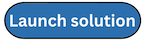As traduções são geradas por tradução automática. Em caso de conflito entre o conteúdo da tradução e da versão original em inglês, a versão em inglês prevalecerá.
Iniciar a pilha
Siga estas etapas para implantar a solução Distributed Load Testing on AWS em sua conta.
nota
Essa solução inclui métricas de coleta de dados para a AWS. Usamos esses dados para entender melhor como os clientes usam essa solução e os serviços e produtos relacionados. A AWS é proprietária dos dados coletados por meio dessa pesquisa. A coleta de dados está sujeita ao Aviso de Privacidade da AWS
Esse CloudFormation modelo automatizado da AWS implanta testes de carga distribuídos na AWS.
nota
Você é responsável pelo custo dos serviços da AWS usados ao executar essa solução. Para obter mais detalhes, visite a seção Custo neste guia e consulte a página de preços de cada serviço da AWS usado nesta solução.
-
Faça login no AWS Management Console e selecione o botão para iniciar o CloudFormation modelo.
Como alternativa, você pode baixar o modelo
como ponto de partida para sua própria implementação. -
Por padrão, o modelo é iniciado na região Leste dos EUA (Norte da Virgínia). Para iniciar essa solução em uma região diferente da AWS, use o seletor de região na barra de navegação do console.
nota
Essa solução usa o Amazon Cognito, que atualmente está disponível somente em regiões específicas da AWS. Portanto, você deve iniciar essa solução em uma região da AWS em que o Amazon Cognito esteja disponível. Para obter a disponibilidade de serviços mais atual por região, consulte a Lista de serviços regionais da AWS
. -
Na página Criar pilha, verifique se o URL de modelo completo é apresentado na caixa de texto Amazon S3 URL e escolha Avançar.
-
Na página Especificar detalhes da pilha, insira um nome para a pilha.
-
Em Parâmetros, revise os parâmetros do modelo e modifique-os conforme necessário. Esta solução usa os valores padrão apresentados a seguir.
Parameter Padrão Description Nome do administrador
<Requer entrada>
Nome de usuário do administrador da solução inicial.
E-mail do administrador
<Requires input>Endereço de e-mail do usuário administrador. Após o lançamento, um e-mail será enviado para esse endereço com as instruções de login do console.
ID de VPC existente
<Optional input>
Se você tem uma VPC que deseja usar e já foi criada, insira o ID de uma VPC existente na mesma região em que a pilha foi implantada. Por exemplo, vpc-1a2b3c4d5e6f.
Primeira sub-rede existente
<Optional input>
O ID da primeira sub-rede em sua VPC existente. Essa sub-rede precisa de uma rota para a Internet para extrair a imagem do contêiner para executar testes. Por exemplo, subnet-7h8i9j0k.
Segunda sub-rede existente
<Optional input>
O ID da segunda sub-rede dentro da VPC existente. Essa sub-rede precisa de uma rota para a Internet para extrair a imagem do contêiner para executar testes. Por exemplo, subnet-1x2y3z.
Forneça um bloco CIDR válido para a solução criar uma VPC
192.168.0.0/16
Você pode deixar esse parâmetro em branco se estiver usando uma VPC existente.
Forneça um bloco CIDR válido para a sub-rede A para que a solução crie VPC
192.168.0.0/20
Bloco CIDR para a sub-rede A da VPC do AWS Fargate
Forneça um bloco CIDR válido para a sub-rede B para que a solução crie uma VPC
192.168.16.0/20
Bloco CIDR para a sub-rede B da VPC do AWS Fargate
Forneça um bloco CIDR para permitir o tráfego de saída das tarefas do Fargate
0.0.0.0/0
Bloco CIDR que restringe o acesso de saída aos contêineres do Amazon ECS.
Atualização automática da imagem do contêiner
NoUse automaticamente a imagem mais atualizada e segura até a próxima versão secundária. A seleção
Noexibirá a imagem conforme lançada originalmente, sem nenhuma atualização de segurança.Implantar servidor MCP opcional
NoImplante o servidor MCP remoto opcional, usando o AgentCore Gateway para conectar aplicativos de IA ao teste de carga distribuído na AWS.
-
Escolha Avançar.
-
Na página Configurar opções de pilha, selecione Avançar.
-
Na página Revisar, verifique e confirme as configurações. Marque a caixa confirmando que o modelo criará recursos do AWS Identity and Access Management (IAM).
-
Selecione Create stack (Criar pilha) para implantar a pilha.
Você pode ver o status da pilha no CloudFormation console da AWS na coluna Status. Você deve receber o status CREATE_COMPLETE em aproximadamente 15 minutos.
nota
Além da função primária do AWS Lambda, essa solução inclui a função Lambda de recurso personalizado, que é executada somente durante a configuração inicial ou quando os recursos são atualizados ou excluídos.
Ao executar essa solução, a função Lambda de recurso personalizado fica inativa. No entanto, não exclua essa função, pois ela é necessária para gerenciar os recursos associados.